Switch - Безплатен стартиращ програми за Windows и Mac OS
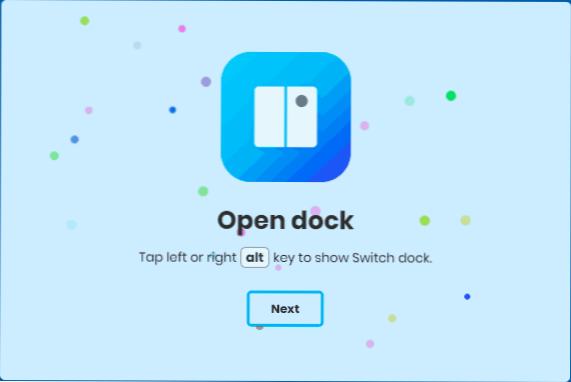
- 2055
- 134
- Leslie Ortiz
Преди около седмица, в няколко чуждестранни сайта, попаднах на прегледи на комунални услуги - програми с отворен код за Windows и Mac OS, който е стартер за приложение, който е много неработен за ресурси: Ако говорим за Windows 10, 8.1 и 7, след това един вид втора лента на задачите.
След като опитах програмата от известно време, реших да споделя: Може би някой ще ви бъде полезен. Съответно, в тази статия - за използването на превключвателя и за възможностите на тази безплатна помощна програма, може би за някой ще бъде полезно. Може да бъде и интересно: най -добрите безплатни програми за всеки ден.
Използване на Switch за стартиране и превключване между програми (пример за Windows 10)
След като инсталирате превключващата програма, тя ще бъде автоматично стартирана и ще видите няколко приветливи екрана с информация за използването на полезността. Тъй като те не са на руски, ще обясня основната:
- За да отворите панела за превключване, използвайте клавиша ALT.
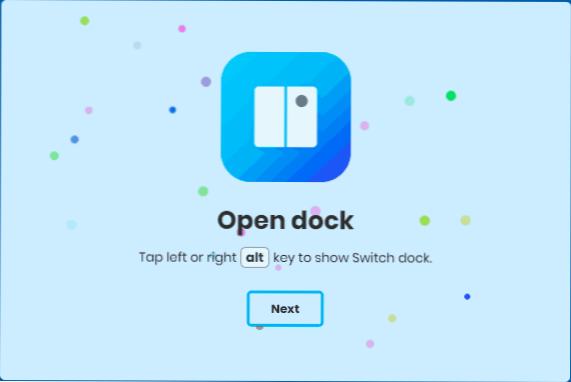
- За да превключите между Alt+приложения, фигурата, съответстваща на серийния номер на програмата.
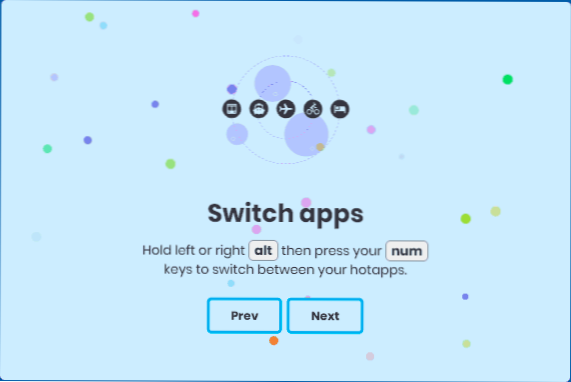
- Настройките на програмата могат да бъдат отворени чрез натискане на иконата на превключвателя в иконата за известия по десен клик и изберете елемента „Настройки“.
По подразбиране панелът е празен, но като го извикате и като щракнете върху иконата плюс, можете да добавите необходимата програма (файл .EXE или пряк път). Панелът може да бъде преместен на всяко място, позицията му се поддържа. По подразбиране, известно време след повикването, панелът за превключване се скрива автоматично от екрана.
В резултат на това, като натиснете ALT, ще видите какво е показано на екрана по -долу, а комбинациите Alt+Digit (както в горния ред, така и на Numpad) ще превключват разширени приложения.
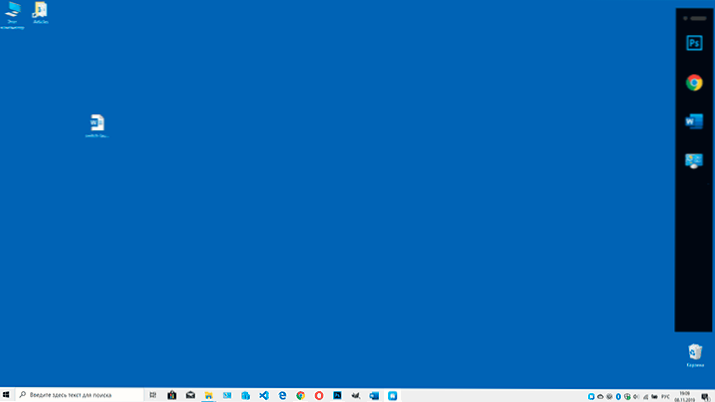
Настройките на комуналните услуги не предлагат много функции, от тези, които могат да бъдат приписани на важно:
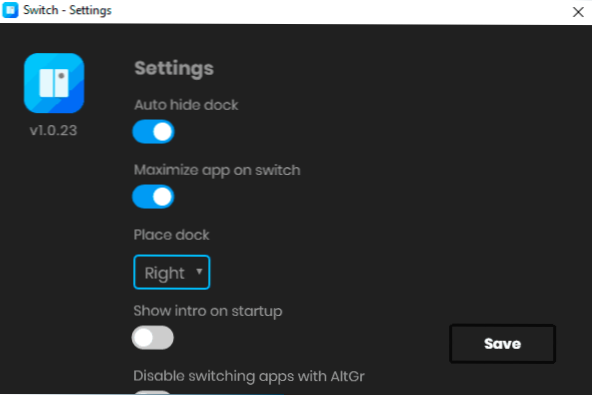
- Автоматичен Крия Док - автоматично скрийте панела от екрана.
- Максимизирайте Приложение На Превключвател - За да внедрите програми при превключване към тях (с просто отваряне на програмата от панела, опцията не работи).
- Място Док - Място на поставяне на панела (наляво или надясно). На теория, вие не се изисква, вие сами можете да го плъзнете в правилното място.
Като цяло, всичко работи правилно, включително на върха на програмите, работещи в режим на пълен екран. Въпреки че, ако сте свикнали да използвате горещи клавиши на Windows 10, може би превключвателят няма да е полезен.
От недостатъците:
- Невъзможността за преназначаване на ключовете, в крайна сметка, когато имам нужда от ALT и панелът за превключване не е необходим, той все още се отваря.
- Не можете да промените броя на полетата за програми, в резултат на празни квадратчета на панела.
Ако решите да опитате Switch Launcher, официален уебсайт, където можете да изтеглите програмата: https: // ahkohd.github.Io/switch-desktop/

